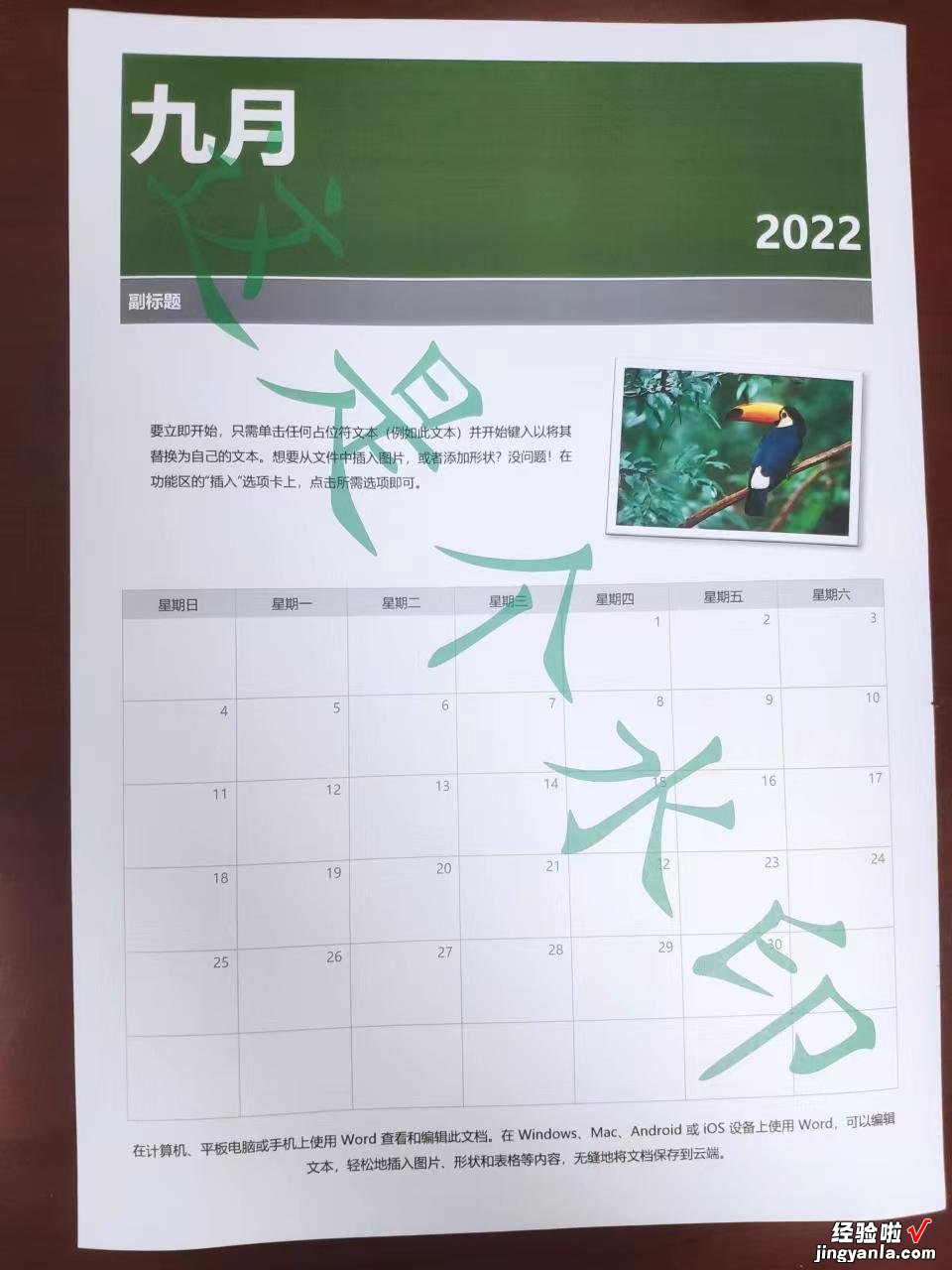为保护版权,在打印的文件上加上水?。诓挥跋煸亩恋那疤嵯拢梢允俏淖帧⑼及傅鹊龋怀嗽谥谱魑牡凳敝苯用嫦蛭牡挡迦胨 。?那你知道打印机如何设置在打印时添加水印吗?
本期简介:设置打印机在打印文件时添加水印 。

一、准备环节
本期讲解以Win11 HP Color LaserJet Enterprise M653打印机为例
1、下载打印机驱动(根据自己的电脑操作系统以及打印机型号前往官网下载驱动)
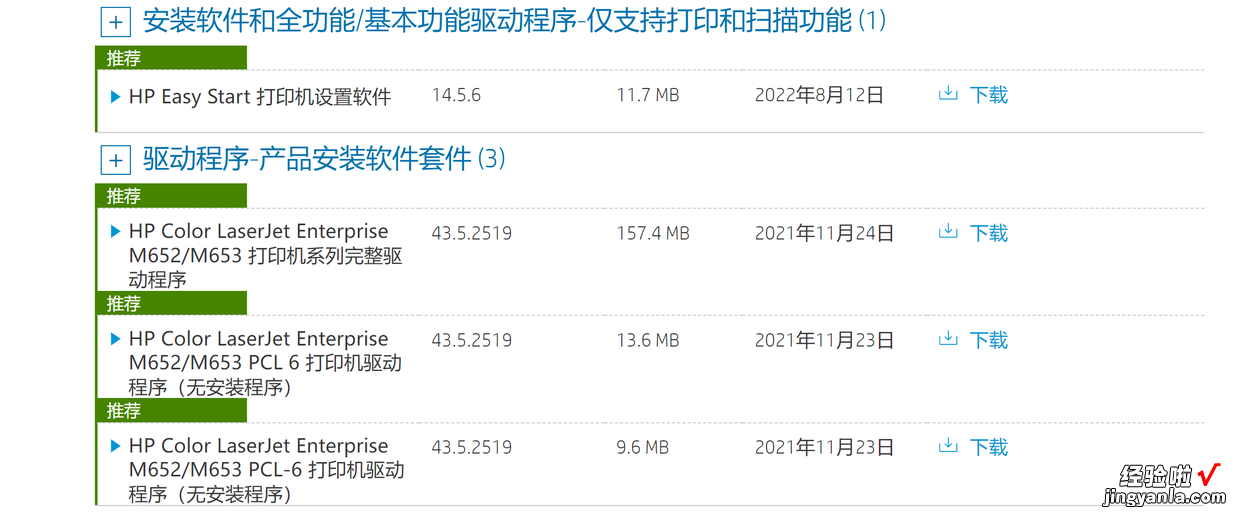
2、电脑连接打印机(USB连接、网络连接均可)
3、安装打印机驱动
4、在安装完打印机驱动之后,打印文档时会显示出可以用的打印机,或者在“控制面板-硬件和声音-打印机”中会显示安装成功的打印机 。
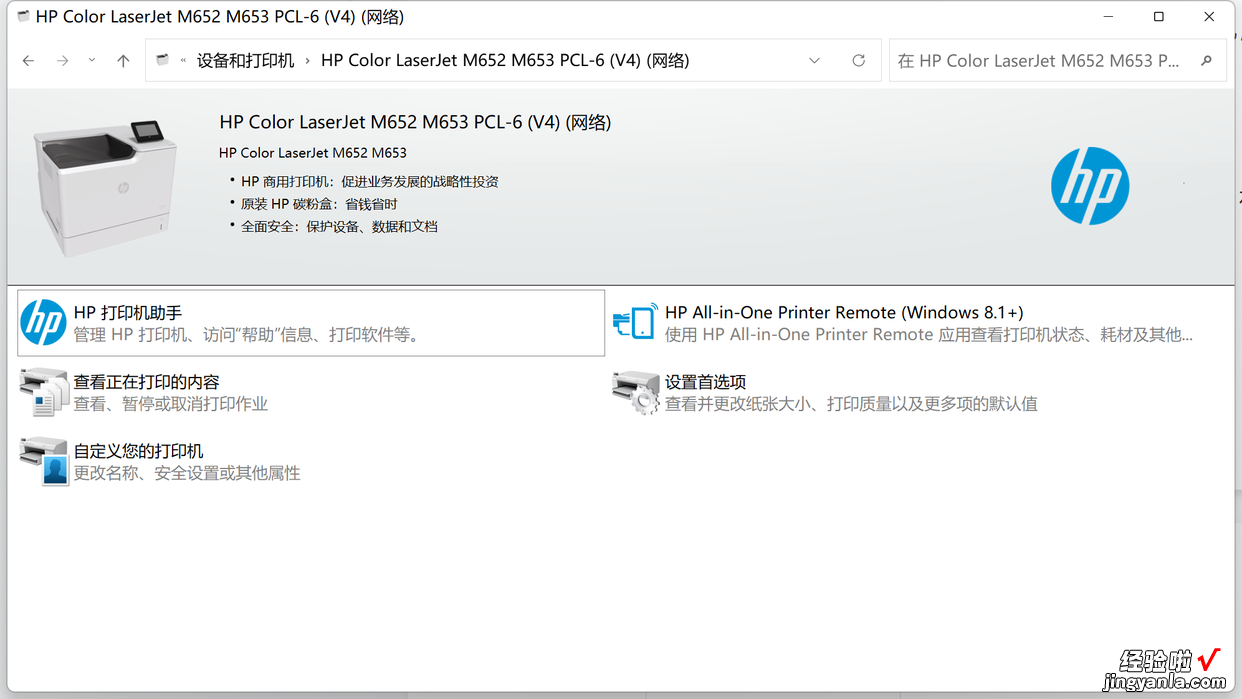
安装驱动小提示:在安装打印机驱动之前,电脑先不要连接打印机,在驱动程序提醒需要连接时再连接 。
二、打印机设置
1、打开控制面板,设备和打印机
2、①找到需要添加水印的打印机,鼠标右键选择“打印机属性--效果”,即可看到水印选项

②或打开一个文档选择打?。髌鸫蛴∩柚?,可以设置“打印机属性”
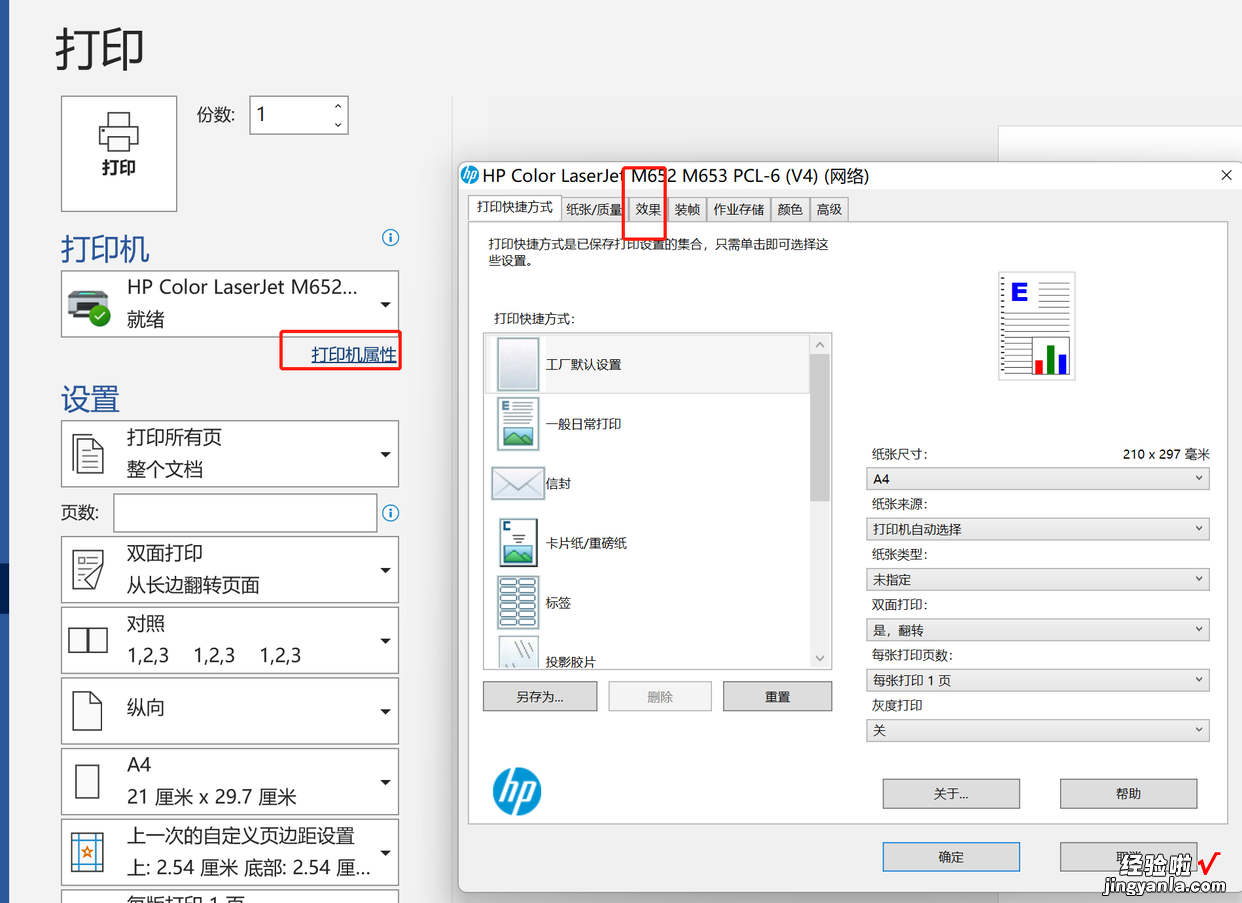
3、选择“水印”--“编辑”--“新建水印”
4、添加完成后,本次添加的水印样本就会存储在水印列表中 。
三、水印相关设置
在此界面设置的水印效果,都可以在右下方的预览窗格进行显示;然后根据自己的需要进行调整 。
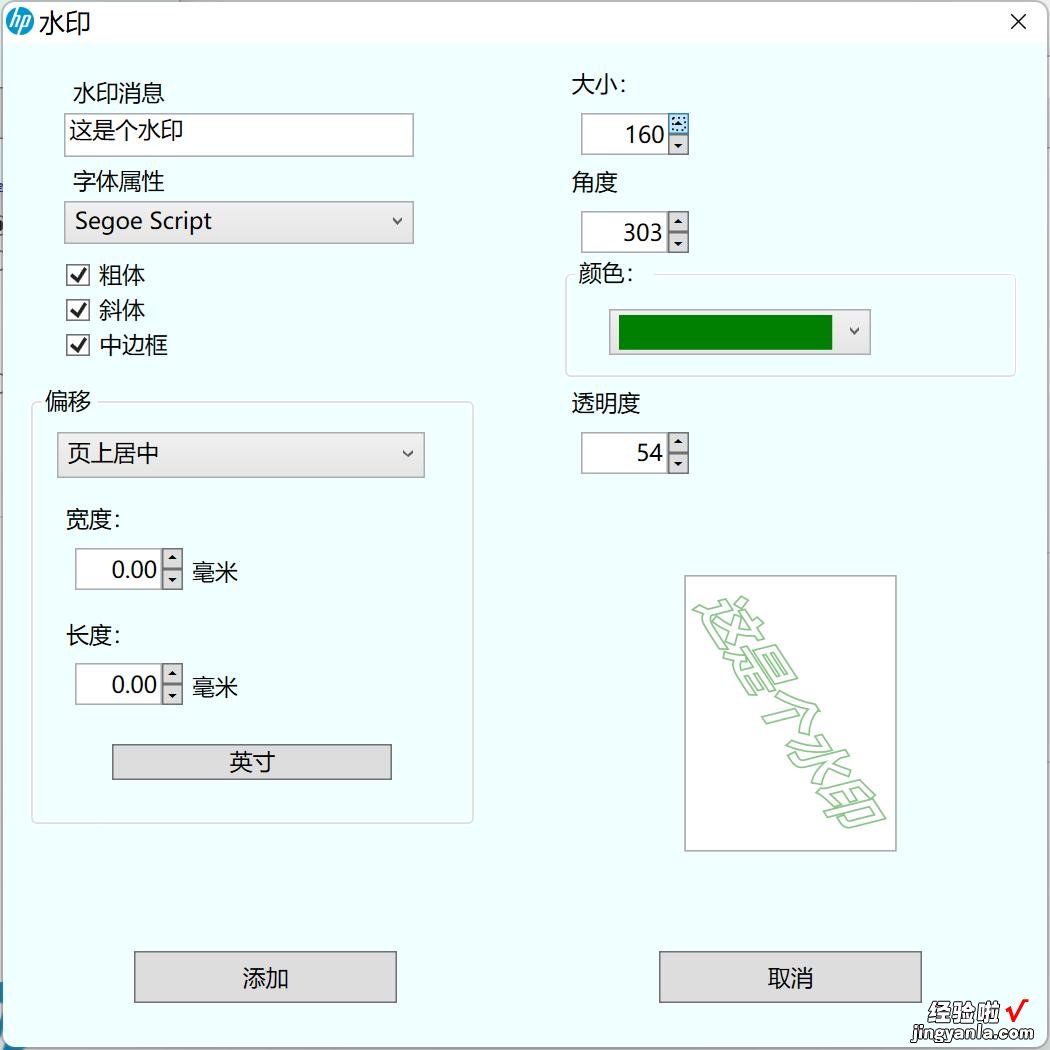
1、水印消息
在此可以设置水印的内容 , 可以是自定义文字
2、字体属性
可以设置水印显示的字体
【打印机如何添加水印-打印怎么添加水印】3、偏移位置
主要用于设置水印在整个文档的大概位置
4、宽度、长度、大小、角度
主要用于设置水印的效果属性
5、颜色、透明度
主要用于设置水印最终打印在纸张上的直观色彩效果
四、水印测试
1、打开一个文档,或者其他可以打印的文件
2、按下Ctrl P(打印快捷键),调起打印窗口
3、选择打印机属性-效果-水印,选择我们刚刚设置的水印 , 点确定
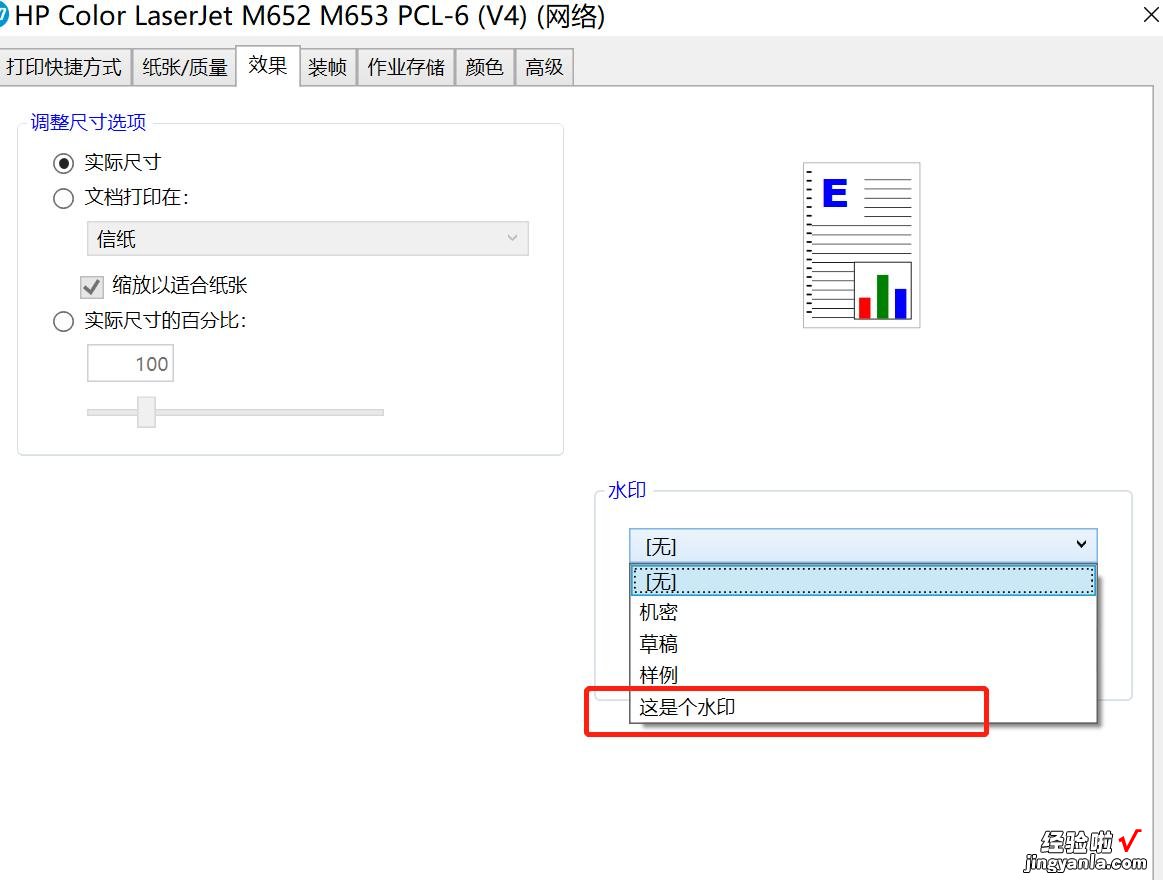
4、点击打印,水印就成功打印出来了 。